Cara Membuat dan Menambah Teks pada Video dalam iMovie dengan Langkah Mudah Diikuti
Dengan iMovie, anda hampir boleh melakukan penyuntingan rumit yang anda perlukan untuk membuat video yang hebat, jadi menambah teks pada video pada iMovie adalah sekeping kek. Tetapi persoalannya ialah bagaimana untuk melakukannya? Adakah sukar untuk menambah teks pada video menggunakan salah satu editor terbaik yang Apple berikan? Soalan-soalan ini mempunyai jawapan kemudian jika anda membaca keseluruhan artikel ini dengan teliti. Tidak perlu risau kerana anda hanya akan menghabiskan 5 minit atau kurang, bergantung pada kadar bacaan anda, tetapi pastinya luangkan masa anda membaca ini. Dan pada penghujung siaran ini, anda akan tahu cara menambah teks pada video anda. Jadi, marilah kita bersiap sedia dan mulakan perjalanan tanpa berlengah lagi.
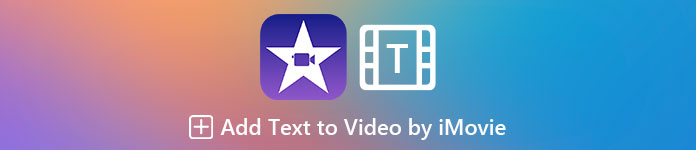
Bahagian 1. Bagaimana untuk Menambah Teks pada Video dalam iMovie pada Mac
Ia akan menjadi lebih mudah untuk memahami langkah-langkah jika anda mempunyai Mac kerana tutorial yang kami sediakan ini akan membawa anda kepada kejayaan dalam menambah tera air teks pada video anda. Ikuti dengan teliti dan fahami cara menambah teks pada video dalam iMovie menggunakan Mac anda.
Langkah 1. Pada Finder, cari iMovie dan bukanya. Kemudian klik pada Import butang untuk memuat naik fail video dengan tera air teks. Seret dan jatuhkan fail ke garis masa video.
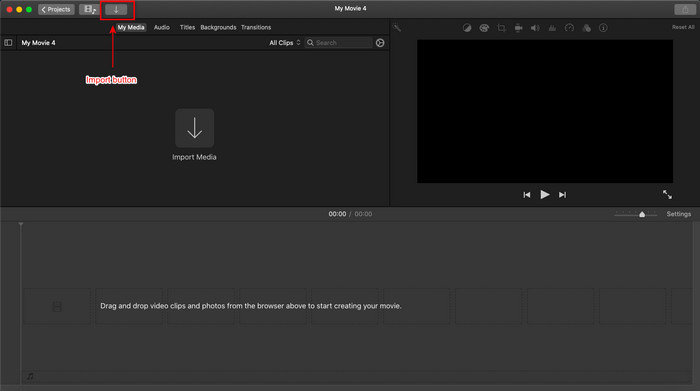
Langkah 2. Klik Tajuk dan pilih teks animasi yang anda mahu miliki; klik tajuk animasi dua kali, dan ia akan menambah secara automatik pada garis masa. Pada bahagian pratonton, klik tajuk teks dan taip teks yang ingin anda tambahkan. Anda boleh mengedit gaya fon, penjajaran, warna dan banyak lagi teks dalam kawasan ini. Laraskan tempat teks dengan menyeretnya ke tempat yang anda mahukan.
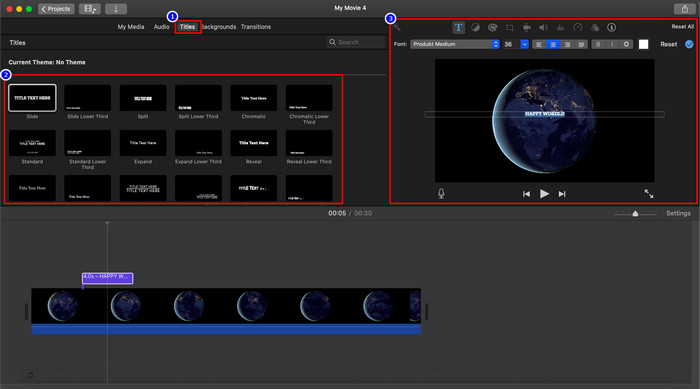
Langkah 3. Kembali ke garis masa, seret bahagian akhir teks untuk melaraskan tempoh. Jika anda ingin melihatnya dalam keseluruhan video, anda boleh menyeretnya ke penghujung dan mengehadkannya mengikut kehendak anda.
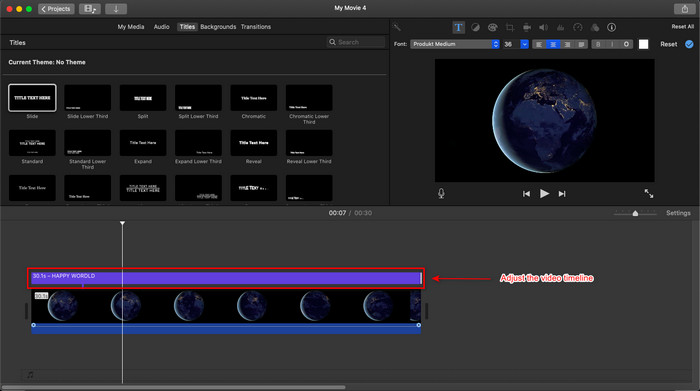
Langkah 4. Selepas menambah teks pada video dalam iMovie pada Mac, tiba masanya untuk eksport fail dengan mengklik butang eksport di bahagian atas sebelah kanan antara muka, kemudian Eksport Fail.
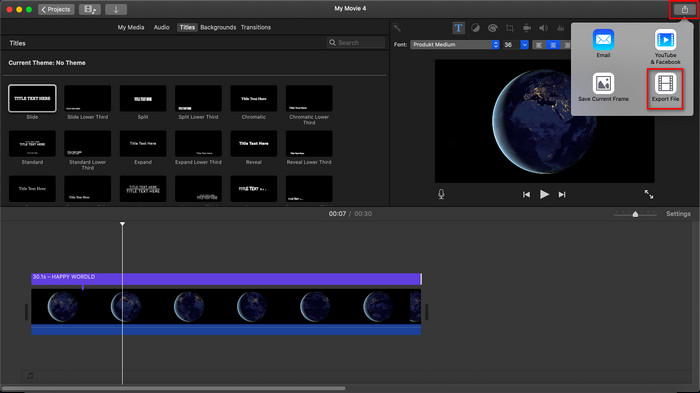
Bahagian 2. Cara Meletakkan Teks di Atas Video dalam iMovie Menggunakan iPhone
Jadi sekarang, jika anda mempunyai iPhone, anda boleh mengikuti panduan ini dan bukannya menambah tera air teks pada iMovie. Langkah-langkah yang kami tambahkan dalam panduan ini adalah berdasarkan fakta tentang iMovie pada iPhone. Jadi sekarang, jika anda tidak sabar-sabar untuk mengetahui cara menggunakan iMovie pada iPhone anda untuk menambah tera air teks, ikut langkah di bawah.
Langkah 1. Sebelum kami mengajar anda cara menambah video teks dalam iMovie iPhone, anda mesti melancarkannya terlebih dahulu pada peranti anda. Selepas membuka aplikasi, klik butang + ikon, tekan Filem, pilih video pada galeri anda dan ketik + untuk meneruskan.
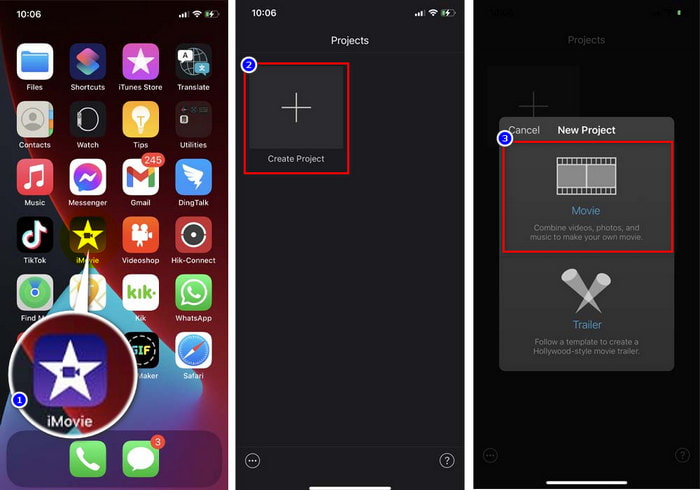
Langkah 2. Pada garis masa, klik video; senarai set ciri penyuntingan akan ditunjukkan di bawah; ketik T tanda untuk menambah tera air teks. Luncurkannya ke kanan dan pilih animasi yang anda ingin miliki sebagai tera air teks. Setelah anda memilih teks animasi, ketik teks sampel dan klik Edit taip teks yang anda mahu, kemudian klik Selesai untuk menyelamatkan. Selepas itu, edit teks dengan ciri penyuntingan yang tersedia di bawah. tahan dan seret teks dan letakkannya di mana-mana pada video.
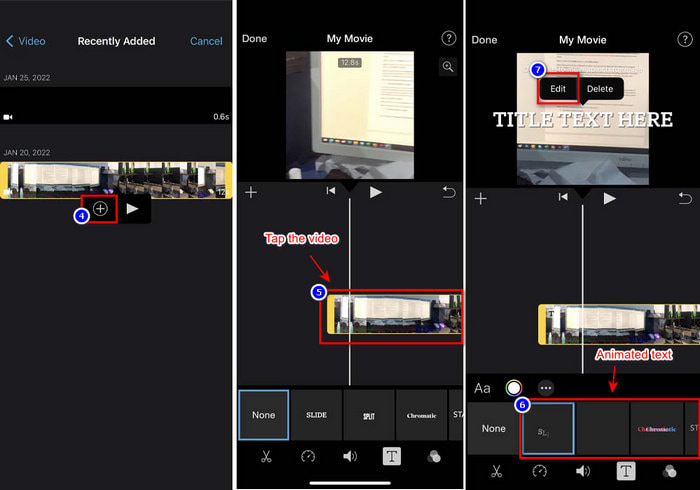
Langkah 3. Jika anda telah selesai mengedit dan menambah, klik Selesai, yang eksport butang, dan Simpan ke Fail.
Bahagian 3. Cara Termudah untuk Menambah Teks pada Video pada Mac dengan Video Converter Ultimate
Bukankah menakjubkan apa yang boleh anda lakukan dengan iMovie? Memang betul. Walau bagaimanapun, sesetengah pengguna Apple mendapati ia menyusahkan untuk menggunakan iMovie. Walaupun kami menyediakan langkah-langkah untuk menggunakan iMovie untuk menambah tera air teks, kami mendapati ia agak sukar untuk digunakan. Tetapi jika anda mahukan alat yang kurang mencabar untuk digunakan dan mencapai tera air teks yang sama yang diberikan iMovie, anda mesti menggunakan Video Converter Ultimate. Alat ini sudah pasti terbaik untuk digunakan dan menambah tera air pada mana-mana format video pada Mac. Ingin belajar cara meletakkan teks pada video dalam iMovie tetapi kurang mencabar? Tutorial yang kami sediakan di bawah adalah mudah untuk diikuti oleh mana-mana pengguna.
Langkah 1. Sila klik butang muat turun untuk memuat turun editor video terbaik pada Mac anda. Ikuti panduan pemasangan dan klik Mula sekarang untuk membuka alat pada desktop anda.
Muat turun percumaUntuk Windows 7 atau lebih baruMuat turun Selamat
Muat turun percumaUntuk MacOS 10.7 atau lebih baruMuat turun Selamat
Langkah 2. Pada antara muka utama alat, klik + butang untuk membuka folder dan memuat naik fail video di sini; klik Buka untuk meletakkannya di barisan.
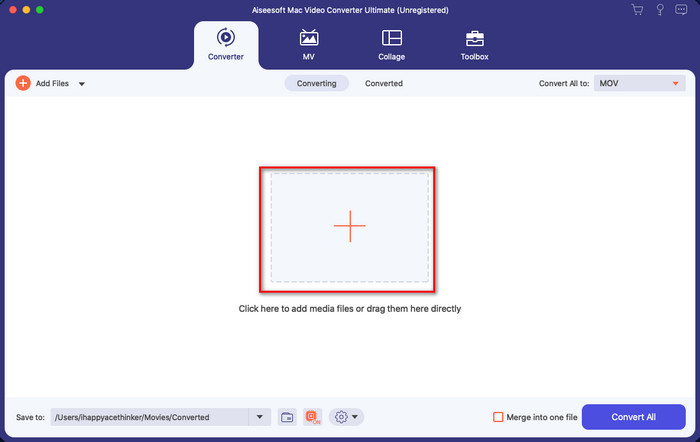
Langkah 3. Cari tongkat sihir butang untuk mula menambah tera air teks ajaib pada video anda. Carilah Tera air bahagian dan klik padanya. Di bawah Tera Air, terdapat dua pilihan yang tersedia, tetapi buat masa ini, klik butang Tanda Air Teks. Dengan mengklik pada kotak teks, anda boleh memasukkan teks yang anda mahu tambah sebagai tera air. Kemudian lakukan pengeditan atau pelarasan pada tera air teks anda; dalam bidang pengeditan ini, anda boleh melaraskan warna fon, gaya dan saiznya. Selepas anda berpuas hati dengan teks, kini tiba masanya untuk meletakkan tera air di tempat yang betul yang anda mahukan. tahan dan seret teks pada anak tetingkap video pratonton.
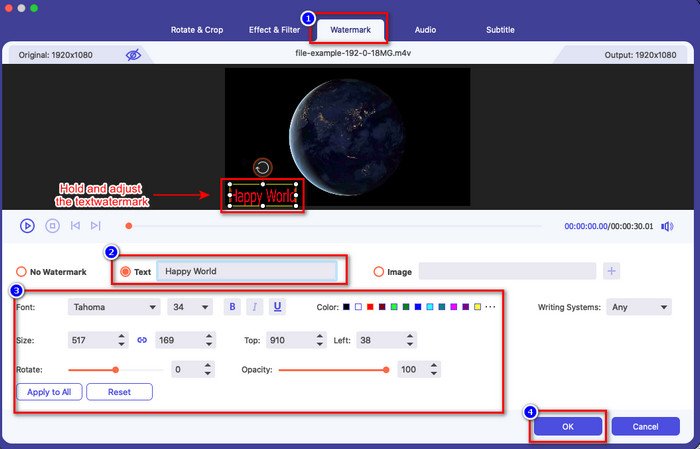
Langkah 4. Selepas semua pelarasan, klik Tukar Semua untuk menyimpan video dengan tera air teks.
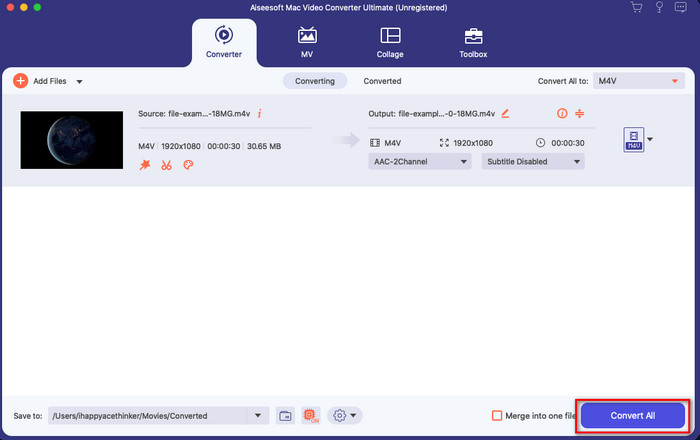
Bahagian 4. Soalan Lazim tentang Memasukkan Teks Pada Video pada iMovie
Adakah iMovie menyokong teks animasi?
Ya, editor video terbaik di Apple menyokong tera air teks animasi yang boleh anda gunakan pada video anda secara percuma. Teks animasi berada di bawah tajuk; anda boleh menggunakan beberapa sampel teks animasi untuk menjadikan video anda unik.
Bolehkah saya menggunakan iMovie untuk menambah tera air imej?
Ya, anda boleh menggunakan imej yang diperibadikan sebagai tera air pada iMovie. Walau bagaimanapun, ia lebih kompleks daripada menambah tera air teks pada iMovie, tetapi jika anda mahu melakukannya, anda boleh mengklik pautan ini dan belajar bagaimana untuk menambah tera air imej pada iMovie.
Bagaimana untuk menjadikan AVI saya serasi dengan iMovie?
iMovie menyokong format AVI. Tetapi akan ada masanya anda tidak boleh memuat naik video .avi kerana kod yang digunakan. Daripada mencuba alat lain, mengapa anda tidak menukar AVI? Nasib baik, anda boleh mengklik pautan ini untuk membuka tab baharu; pada itu, anda akan belajar bagaimana untuk menukar format AVI kepada format iMovie yang disokong.
Kesimpulannya
Berdasarkan penyelidikan di bahagian atas, kita dapat melihat bahawa adalah mudah untuk menambah tera air teks pada iMovie jika anda mahu dan secara percuma. Sama ada anda menggunakan iPhone atau Mac, tutorial di atas akan mengajar anda cara untuk berjaya. Tetapi jika anda masih mengalami kesukaran dengan tutorial di atas, kami cadangkan menggunakan FVC Video Converter Ultimate sebagai alternatif kepada menambah tera air teks. Walaupun alat itu bukan asli pada sistem anda, anda masih boleh mengklik butang muat turun di atas dan berseronok menggunakan alat tersebut. Jadi apa tunggu lagi? Klik dan muat turun sekarang.



 Video Converter Ultimate
Video Converter Ultimate Perakam Skrin
Perakam Skrin


